
Оглавление:
- Автор John Day [email protected].
- Public 2024-01-30 11:53.
- Последнее изменение 2025-01-23 15:05.

Я получил в свои руки микросхему 74LS273, когда собирал некоторые компоненты из старого спутникового ресивера, что-то, что я делаю в перерывах между проектами, чтобы сэкономить деньги….
Эта ИС находилась на панели управления и была подключена к 4-значному 7-сегментному светодиодному дисплею с некоторыми транзисторами. Это заинтересовало меня посмотреть, как это работает. Я никогда не использовал его раньше и поэтому понятия не имел, как его подключить, чтобы использовать его с пользой.
Я сделал несколько поисков в Интернете, но не смог найти никакой схемы соединений или образцов схемы, которые бы мне помогли. Есть много таблиц данных и распиновки. это было полезно и хорошее начало для меня.
Шаг 1: Список деталей:

Чтобы хорошо понимать, как работает 74LS273, я решил построить простую схему с визуальным представлением вывода; последовательность чисел - всегда хорошая идея, поэтому я выбрал однозначный 7-сегментный светодиодный дисплей, и вместо того, чтобы запускать его вручную, я решил несколько автоматизировать процесс с помощью микроконтроллера (Arduino). Следующие компоненты необходимы:
Список деталей:
- 74LS273 Восьмеричный D-триггер IC
- Ардуино НАНО
- 1-значный 7-сегментный светодиодный дисплей с общим катодом
- 8 резисторов по 200 Ом (значение зависит от 7-сегментного светодиодного дисплея)
- Макетная плата
- Монтажные провода
- Источник питания 5 В постоянного тока
Шаг 2: Распиновка 74LS273:
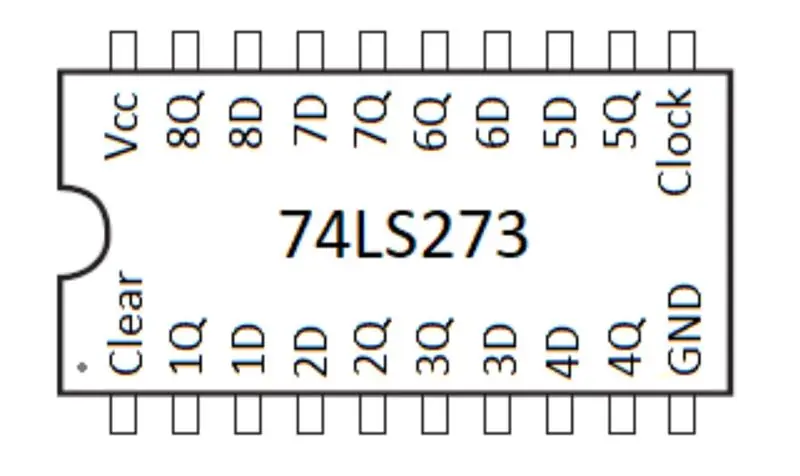
Прежде чем строить схему, давайте разберемся с процессом, которому я собираюсь следовать на Arduino:
- Микросхема 74LS273 имеет 8 контактов ввода данных и 8 выходных контактов триггера с защелкой, а также 2 входных контакта для сброса и синхронизации.
- Чтобы отобразить цифру, вы можете выполнить следующие шаги:
o Установите все выводы данных на НИЗКИЙ
o Установите для параметра Clear pin значение LOW, затем установите значение HIGH.
o Установите требуемые выводы данных на ВЫСОКИЙ; эти контакты соответствуют цифре, которую нужно отображать
o Установите вывод часов на НИЗКИЙ, затем установите его на ВЫСОКИЙ.
Шаг 3: Вот схема расширения оборудования:
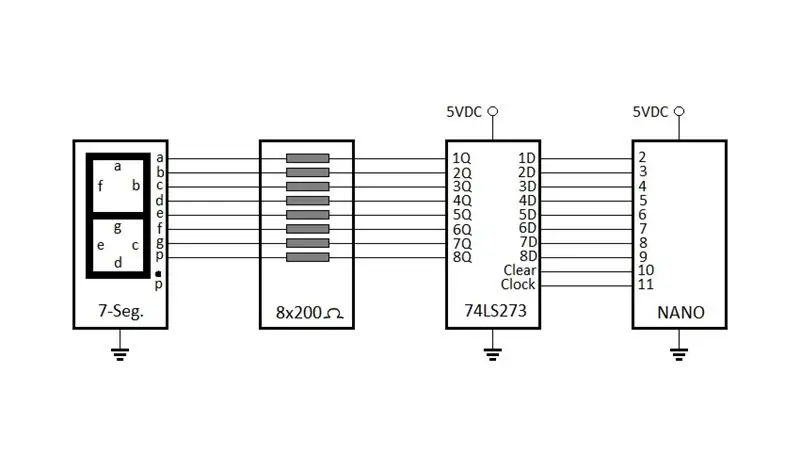
Примечание:
Я столкнулся с некоторыми трудностями, поэтому я попробовал подтягивающий резистор 10 кОм на выводе 11 Arduino и подтягивающий резистор 10 кОм на выводе 10 Arduino, это решило проблему. Но я удалил их позже, как только схема заработала нормально. Резисторы мне помогли во время тестирования, но потом в них нет необходимости.
Шаг 4: Код Arduino:
Шаг 5: Видео:
Наслаждаться…. Надеюсь, это было полезно …
Рекомендуемые:
Дизайн игры в Flick за 5 шагов: 5 шагов

Дизайн игры в Flick за 5 шагов: Flick - это действительно простой способ создания игры, особенно чего-то вроде головоломки, визуального романа или приключенческой игры
Счетчик шагов - Micro: Bit: 12 шагов (с изображениями)

Счетчик шагов - Микро: Бит: Этот проект будет счетчиком шагов. Мы будем использовать датчик акселерометра, встроенный в Micro: Bit, для измерения наших шагов. Каждый раз, когда Micro: Bit трясется, мы добавляем 2 к счетчику и отображаем его на экране
Общие комнаты в шпагате с сахарным кубиком: 11 шагов
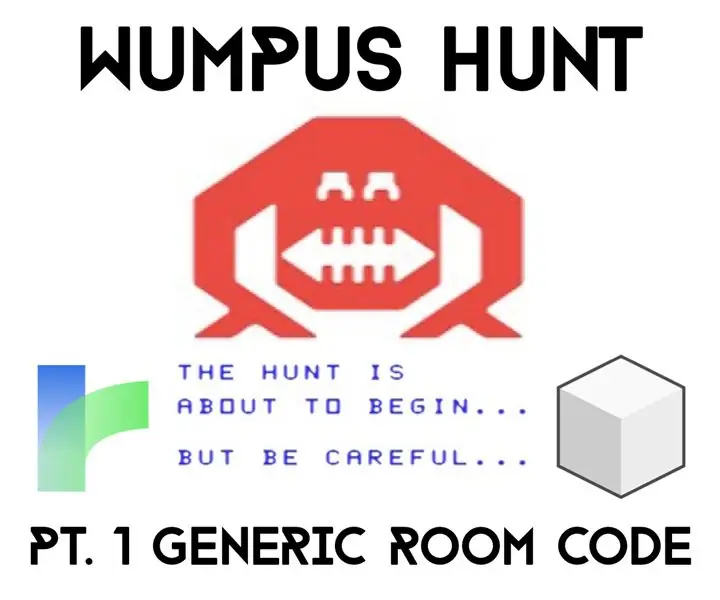
Общие комнаты в Twine With Sugarcube: Здравствуйте, привет и добро пожаловать в мой учебник по созданию Wumpus Hunt в Twine с Sugarcube! Twine - очень простой инструмент, предназначенный для создания текстовых приключенческих игр! Моя любимая маленькая кузина решила сделать игру с Twine для своего старшего проекта
MPU6050-Акселерометр + Датчик гироскопа: основные сведения: 3 шага

MPU6050-акселерометр + гироскоп. Основные сведения о датчике: MPU6050 - очень полезный датчик. Mpu 6050 - это IMU: инерциальный измерительный блок (IMU) - это электронное устройство, которое измеряет и сообщает удельную силу тела, угловую скорость, а иногда и ориентацию тела, используя комбинацию
Arduino: как подключить общие датчики и элементы: 4 шага

Arduino: как подключить общие датчики и элементы: иногда кажется, что вы просто не можете понять, как заставить схему работать! Эта инструкция поможет вам использовать вашу электронику так, как она должна была использоваться, и покажет вам, как подключить ее к вашей плате Arduino. Сложность: e a s
